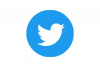כאדם בר מזל מספיק להיוולד בעידן הטכנולוגיה וכל מיני גאדג'טים, לעתים קרובות אתה מקבל פרס הזכות לספק לזקנייך שמאחורי הזמנים הדרכה חסינת אידיוט לדרכי האינטרנט עוֹלָם. הֵם לָדַעַת האינטרנט הוא הדבר הגדול, הגדול והעוצמתי הזה, והם לָדַעַת שאתה האדם הטוב ביותר שיגיד להם בדיוק איך להשתמש בו.
עבור הדור המתמצא באינטרנט, כל משימה ארצית הופכת לטבע שני, תגובה אוטומטית, מה שמקשה עליך לספק אימון לטווח פשוט לעניים שלך שרק רוצים להבין את ההבדל בין דפדפן למנוע חיפוש (נגיע לזה יותר מאוחר). מסיבה זו, הבאנו מדריך מקיף בנושא מַתָןהדרכות עבור כמה מהמשימות הנפוצות ביותר הקשורות לאינטרנט שהוריכם רוצים שילמדו אותם. כמו כן, יסופקו כמה כלים שימושיים למתן הנחיות יעיל יותר, כך שהסבלנות שלך (והשיער המלא) תישאר ללא פגע.
סרטונים מומלצים
בואו נתחיל!
שיתוף תמונות
לפני שאמא שלך תוכל ללמוד איך לשתף תמונות בפייסבוק, תצטרך לוודא שהיא יודעת איך להעביר את התמונות שלה מהמצלמה שלה למחשב שלה. אתה יכול לעבור על כל התנועות וללמד אותה איך לחבר את המצלמה שלה למחשב באמצעות כבל USB (או לחילופין, להוציא את כרטיס הזיכרון של המצלמה ולהכניס אותו למחשב), מצא את תיקיית DCIM, והעתק הדבק את התוכן על תיקיה חדשה בשולחן העבודה שלה, אבל בואו נודה בזה - אלא אם כן אתה שם באופן אישי כדי לעזור לה להדריך אותה לוודא שהיא לא תמחק הכל לצמיתות בטעות (מה שקורה לעתים קרובות יותר ממה שאתה חושב), כל מדריך שדורש "למצוא את התיקיה הזו" יהיה קשה לעקוב אחר.
קָשׁוּר
- לאינסטגרם יש בקרת הורים חדשה כדי לסייע במתן שימוש לבני נוער
- אינסטגרם מחפשת דרך לעזור לך לשפר את הפיד שלך
פתרון קל יותר הוא ללמד אותה כיצד להשתמש באפליקציית תמונות לייבוא וארגון אלבומי תמונות. אם לאמא שלך יש Mac, iPhoto היא בהחלט הדרך ללכת. שלח לה קישור למייל לסרטון זה שממחיש ביעילות כיצד להעביר ולייבא תמונות מהמצלמה למחשב:
למעשה, תגיד לה לבדוק במהירות את כל הסרטונים בסרטון הזה רשימת השמעה ביוטיוב כדי לעזור לה להבין טוב יותר את האפליקציה. זה צריך לכלול מדריך קל לביצוע לפרסום התמונות בפייסבוק או שליחת התמונות בדוא"ל.
אם ההורים שלך משתמשים ב-Windows, Picasa הוא מארגן תמונות קל לשימוש (והוא גם כלי נהדר לעריכת תמונות). אתה יכול לנסות להקיש שוב על YouTube לקבלת הדרכה קצרה כיצד להתקין את האפליקציה, אך במקרה ש הזמינים ארוכים מדי או מסובכים מדי, חלופה היא לפנות ליכולת של אמא שלך לעקוב עזרים חזותיים.
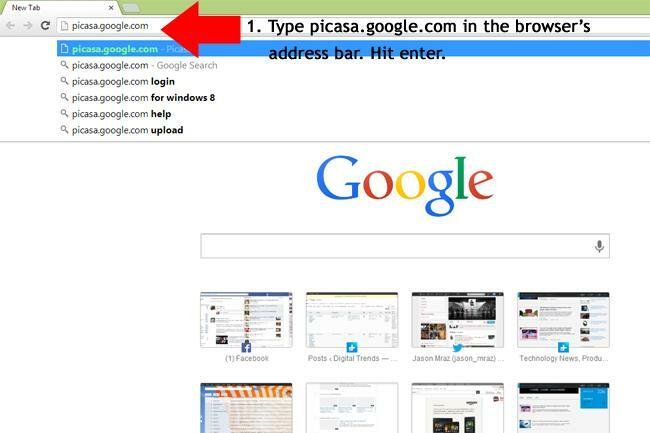
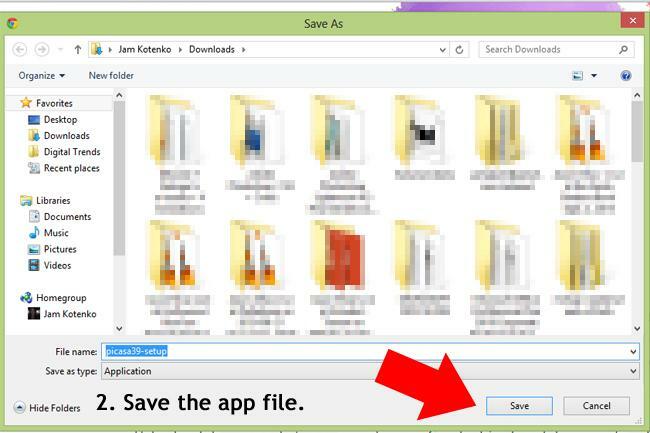
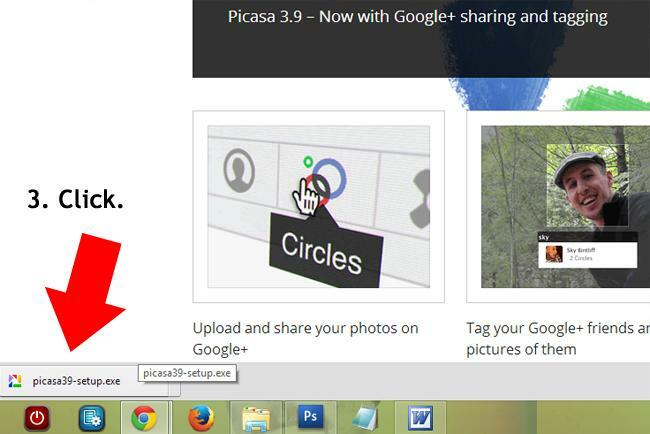
אתה מבין את התמונה. צילום מסך בתהליך ההתקנה של Picasa הוא כמעט כמו הדרכה אישית, ואתה יכול להרכיב אותם בקלות באמצעות Photoshop או המקבילה המקוונת שלו, Pixlr. בסוף המדריך הגרפי שלך (שאותו אתה יכול להטמיע במייל), אתה יכול לכלול קישור אליו מעלה תמונות לפייסבוק אפליקציה שמוסיפה כפתור פייסבוק ללוח המחוונים של Picasa, ומקלה על אמא היקרה להעלות את התמונות שלה לאתר החברתי מאוחר יותר - ההתקנה אמורה להיות די פשוטה.
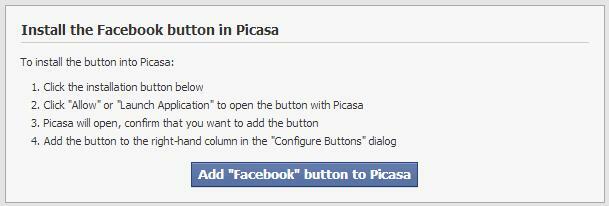
לצד כפתור הפייסבוק צריכות להיות אפשרויות נוספות, כולל שליחה במייל.
שמירת שירים מהאינטרנט
זה משהו שהייתי צריך ללמד את אמא שלי באופן אישי, וזה באמת די קל. למרות שכנראה קל יותר להדריך את ההורים שלך דרך השלבים באופן אישי או באמצעות סרטון סקייפ, אתה יכול להקליט את עצמך עובר את השלבים בעצמך במחשב שלך.
כדי ליצור את סרטון הדרכה למעלה, השתמשתי באפליקציה בשם Screencast-O-Matic. הפקדים שלו מאוד קלים. אתה יכול להתאים את כיסוי הרשת ולכלול רק את השטח בשולחן העבודה שברצונך להקליט. ברגע שאתה מוכן, לחץ על כפתור ההקלטה.

אם תרצו להשהות בזמן ההקלטה, תוכלו לעשות זאת בקלות על ידי לחיצה על ALT+P. אם עשית טעות, תוכל לגלול אחורה בסרגל התצוגה המקדימה (המוצג למטה) וללחוץ שוב על כפתור ההקלטה - אתה יכול להקליט מהסוף איפה שהפסקת או לקטוע את ההקלטה הנוכחית במקום שגללת אחורה ל.
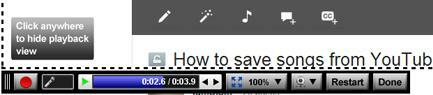

לאחר שתלחץ על סיום, תועבר לתצוגה מקדימה מלאה של ההקלטה שלך. אתה יכול לפרסם את הסרטון שלך בחשבון YouTube שלך על ידי קישורו ל-Screencast-o-Matic, או שאתה יכול לשמור את קובץ הווידאו (בפורמט mp4, avi, flv או gif) במחשב שלך.
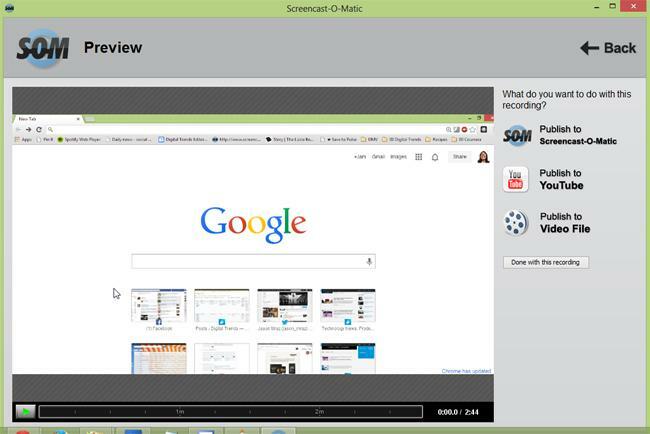
האחרון עדיף מכיוון שיש לך אפשרות לשלוח את הסרטון ישירות להוריך בדוא"ל מבלי לפרסם בפומבי ב-YouTube - פרסום אותו כ"לא רשום" אפשרי גם, אבל רק אם אתה מעלה ידנית את הקובץ השמור שלך מחוץ ל-Screencast-o-Matic; פרסום ב-YouTube כבלתי רשום בתוך האפליקציה דורש חשבון Pro.
בלוגים ושליחת דוא"ל בטוחה
ההרשמה לבלוג אינה קשה לך כלל, אז אין סיבה שזה יהיה קשה עבור המבוגרים שלך. האפשרות הטובה והנטולת הטרחה שלך היא לכוון אותם לכיוון Blogger - אם יש להם חשבון Gmail, זה אפילו יותר קל ללמד אותם איך להגיע מהמייל שלהם ל"יומן המקוון" שלהם (וואו, אומר שזה הזכיר לי את ה-Livejournal האהוב שלי אבל-איננו מזמן ימים). מדריך וידאו זה לא יכול היה לפשט את התהליך טוב יותר:
ערוץ היוטיוב של גוגל הוא ביתם של מספר עצום של מדריכי אינטרנט שימושיים שאנשיך יכולים ללמוד מהם, למקרים שבהם אתה מתלבט כיצד להסביר דברים טכניים פשוטים כמו למשל, מה זה בכלל דפדפן (ומה זה לא) או כיצד לשמור אתרים לגישה קלה יותר בעתיד (הערה למשתמשי Chrome ו-Firefox: פשוט לחץ על כפתור הכוכב שליד שורת הכתובת!). הנה עוד מדריך די חשוב שאתה יכול להעביר בתור מתנה בחינם, מכיוון שהרבה משתמשים מבוגרים לא מעודכנים ממשיכים לעשות את אותה טעות של לחיצה על דוא"ל חשוד:
אתה יכול לגשת לכל הסרטונים האלה דרך אתר שגוגל בנתה בשם TeachParentsTech.org, שבו אתה יכול לחבר דוא"ל "חבילת תמיכה טכנית" ולשלוח אותה לאנשים שלך. יש לו רק מבחר מוגבל של משימות, אבל זה כלי נהדר להתחיל איתו!
צפייה בסרטים באינטרנט בחינם
בעוד שצעירים בעלי ידע באינטרנט יכולים בקלות להמציא דרכים לא כל כך חוקיות להזרים סרטים שזה עתה יצאו באינטרנט (קרא: טורנט), זה הרבה יותר מסוכן לצפות מבני הדור המבוגר לעשות זאת. זאת מבלי להפעיל בטעות מטח של חלונות קופצים שיפחידו אותם, או גרוע מכך, לחשוף בלי משים את המחשבים שלהם לתוכנות זדוניות שעלולות לדפוק את הביצועים של המחשב שלהם. פשוט תעשה את הדבר הנכון והצע את אלה אפשרויות מתאימות (וחוקיות) לחלוטין. מבין הרשימה, האפשרות הכי נטולת טרחה וידידותית להורים היא לְהַשְׁמִיעַ קוֹל פִּצוּחַ. אם ההורים שלך קצת יותר ערמומיים ומסוגלים, אתה יכול להגיד להם לנסות את מזלם עם YouTube ערוץ סרטים.

הם יכולים לבחור את ז'אנר הסרטים הרצוי להם מהרשימה בצד ימין, והם יופנו לדף שממיין סרטים לפי מומלצים, נמכרים, חינם, מדורגים מובילים וחדשים. הם יכולים לנסות למצוא סרט שמעניין אותם תחת סרטים חופשיים, אבל כמובן, רוב הבחירות החופשיות יהיו בקטגוריית סרטי B.
אם הם מתלוננים שהבחירות שלהם לא נמצאות בשום מקום, הצע את האפשרויות הבאות:
1. לך לסרטים. לְשַׁלֵם.
2. הישאר בפנים ומול המחשב שלך. לְשַׁלֵם.
מַעֲשֶׂה משהו מקוון (לפעמים באתר ספציפי)
אתה אולי חושב שאלו בקשות די מעורפלות, אבל תתפלאו לגלות באיזו תדירות הורים שואלים את צאצאיהם הבקיאים יותר שאלות אלה, או לפחות שאילתה דומה. איך אני קונה דברים באמזון? איך אני מוצא מישהו באינטרנט? איך אני קורא את כל המאמרים שלך על טרנדים דיגיטליים?
כדי לעשות משהו כללי באינטרנט, למד אותם כיצד לגלות את השלבים עצמם על ידי חיפוש בגוגל. הסבירו את חשיבותן של מילות מפתח וכיצד הן יכולות לצמצם את תוצאות החיפוש שלהן.
בעזרת הדוגמאות שלי למעלה, כדי למצוא מישהו באינטרנט, אמור לו פשוט להזין את שמו של האדם בתיבת החיפוש. אם לאדם שהם מחפשים יש שם משותף או שהוא מישהו שהם באמת מכירים, הצע לכלול מילות מפתח אחרות, כגון עיר, מדינה, מקצוע, שם מקום העבודה או שם בית הספר - שבדרך כלל מניבות תוצאות. כמובן, אתה יכול לבחור לצאת מהשוטר ופשוט להגיד להם לחפש את האדם בפייסבוק.
אם הם מנסים למצוא אדם שמופיע באתר מסוים, הם יכולים לעשות זאת על ידי הקלדת [אתר: שם כתובת אתר] בשורת הכתובות או בסרגל החיפוש של Google. אז אם ההורים שלי רצו לחפש אותי, כך זה אמור להיראות:
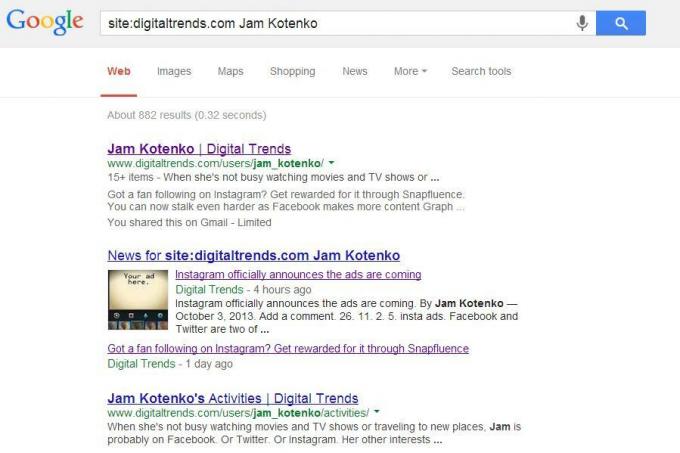
הדרך היעילה ביותר ללמד את ההורים שלך איך לעשות דברים באתרים ספציפיים היא על ידי ללמד אותם את החשיבות של סעיף השאלות הנפוצות. לגרום להם ליצור הרגל לבדוק את דף העזרה של כל אתר שהם מבקרים יאפשר להם להיות עצמאיים יותר בפעם הבאה שהם צריכים לשאול שאלות, וזה מועיל במיוחד עבור הפעמים שבהן אינך זמין לאמן אותן (או מתוסכל כי אתה מתקשה לשטוף דברים מטה).
לאמזון יש מדריך די פשוט כיצד לבצע הזמנה.
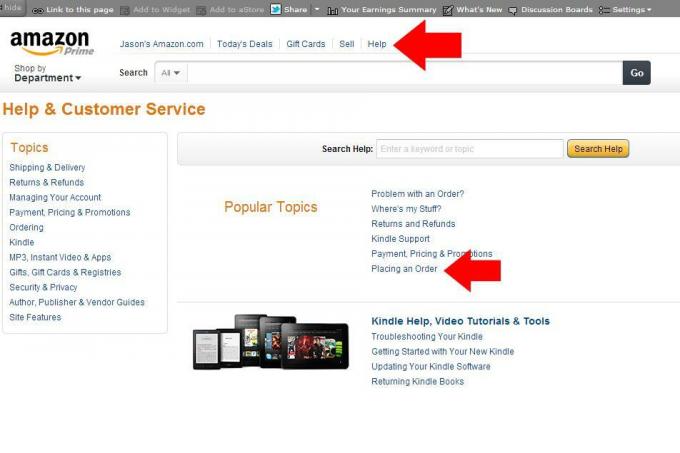
המלצות עורכים
- הנה איך למחוק את חשבון YouTube שלך בכמה שלבים פשוטים
- כיצד לשנות את השם שלך ביוטיוב
- Lua משתמשת ברגשות מונפשים כדי לעזור לך לשמור על הצמחים שלך מאושרים ובריאים